TypeScriptに入門しました
2週間ほど前に、TypeScriptをやることに決めていました。
本日ようやくドットインストールの「TypeScript入門」(プレミアム会員向け)をやりはじめ、一応終わりました。
全19回の動画の最後の2本(内部モジュールと外部モジュール)は、ちょっと疲れて頭に入らなかったので改めて勉強が必要そうですが、他はもうTypeScriptを使って何か作り始めるほうが良いと思いました。
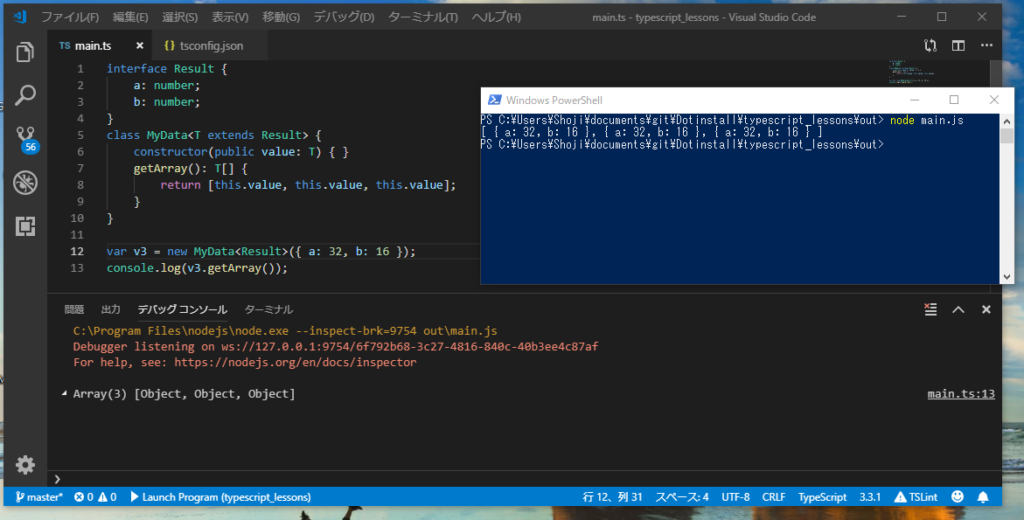
やっぱり、TypeScriptは自分に合う感じがします。
JavaScriptみたいに、誤記があるまま実行できてしまって、その後エラーとなるのではなくて、実行前に教えてくれるのが好みです。
ドットインストールの動画では、ローカル開発環境にて、シンプルなエディタで編集し、コマンドラインからビルド・実行をする説明となっていました。
私はWindows 10上にて、Visual Studio Codeでビルド、実行する方式(PowerShellは使わない)を取りました。
Visual Studio Code でこれを実現したり、快適に作業するために、次の解決が必要でした。
| やりたいこと | 解決策 |
| コードを自動で整形してもらう | Visual Studio Codeの拡張機能のTS Lintをインストール。しかし、これは廃止予定みたい。 |
| ショートカット(Ctrl + Shift + B)でビルドを即実行 | TypeScript Compiling with Visual Studio Codeの「tsconfig.json」から「Step 2: Run the TypeScript build」にできるようにするためのやり方が書いています。 ファイルを保存(Ctrl + S)しなくても、自動で保存されます。 |
| 生成されるjsファイルをあまり意識したくない | 上記リンクの「Output location for generated files」と「Hiding derived JavaScript files」を参考にして、.jsファイルはoutフォルダに生成。また、仮に.tsファイルと同じフォルダに生成した場合でも、Visual Studio Codeのエクスプローラに表示させない設定とする。 |
| ショートカット(F5)で実行 | これはデバッグコンソールを1クリックして表示させないと、結果が確認できないようです(2操作になる)。 |

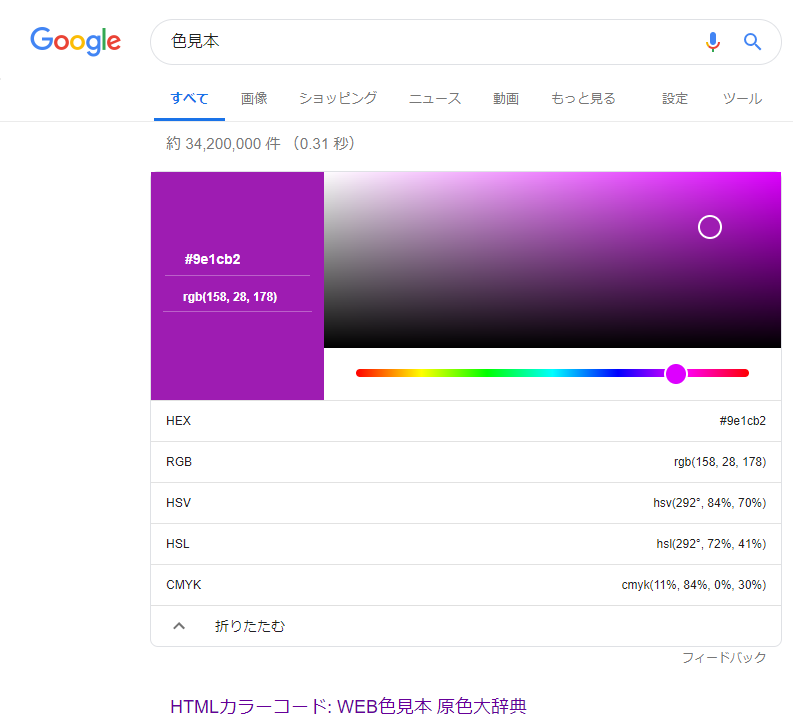
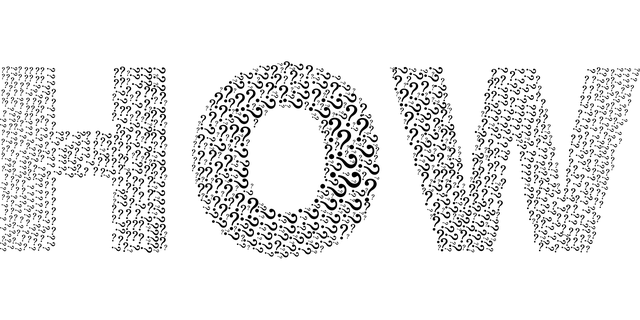
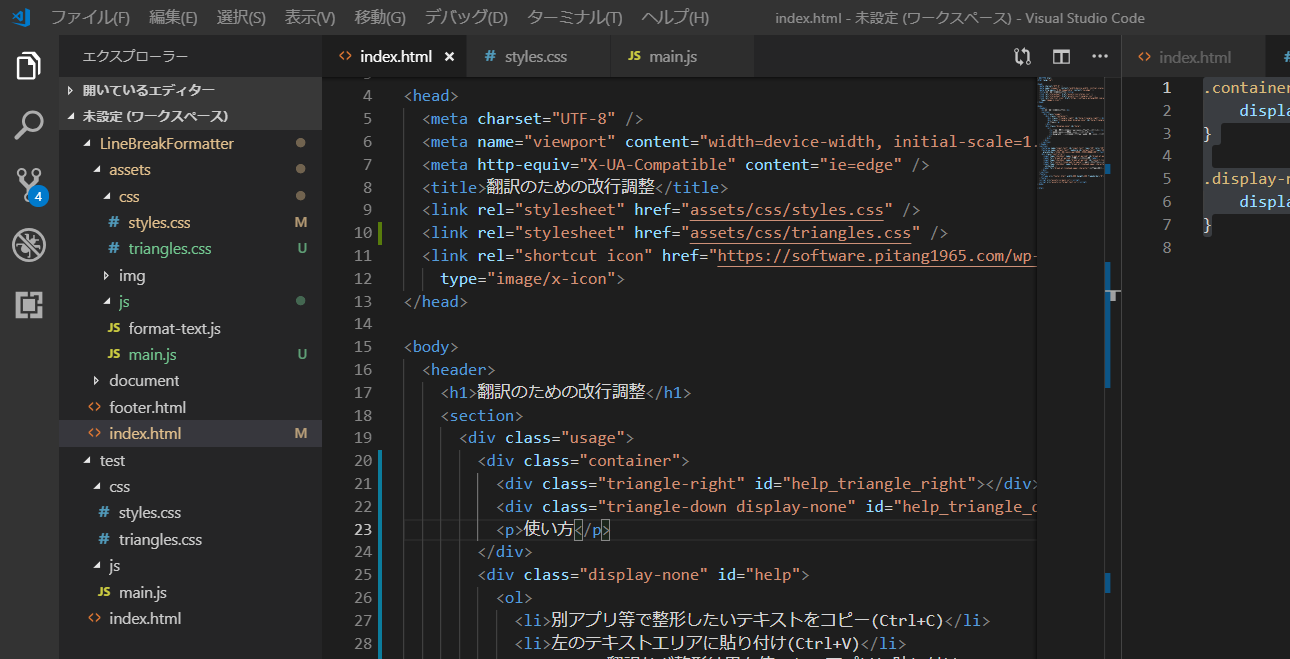
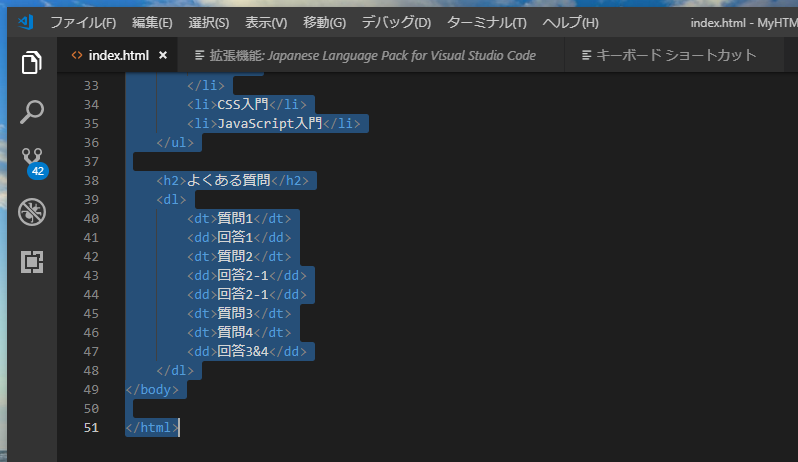
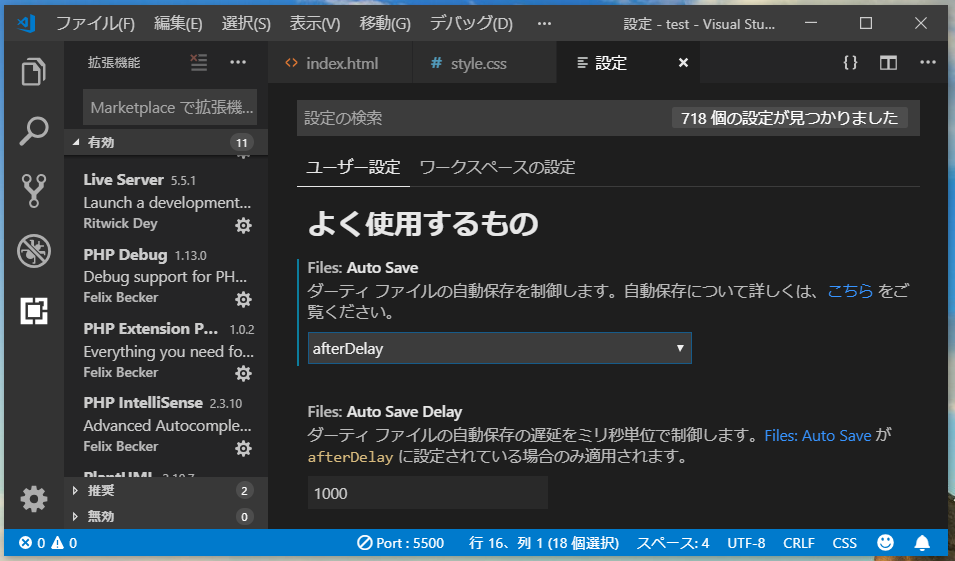
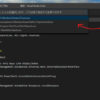
ディスカッション
コメント一覧
まだ、コメントがありません